win11电脑怎么去掉开机锁屏密码 win11去除开机锁屏密码设置方法
更新时间:2024-03-25 13:36:40作者:runxin
我们在日常使用win11系统的过程中,如果需要离开电脑一段时间时,可以选择进入锁屏模式来保护个人隐私,当然有些用户也会给win11电脑锁屏设置加密模式,可是却不懂得锁屏密码的去除操作,对此win11电脑怎么去掉开机锁屏密码呢?下面小编就来教大家win11去除开机锁屏密码设置方法。
具体方法如下:
1、首先直接在搜索框中搜索“netplwiz”。
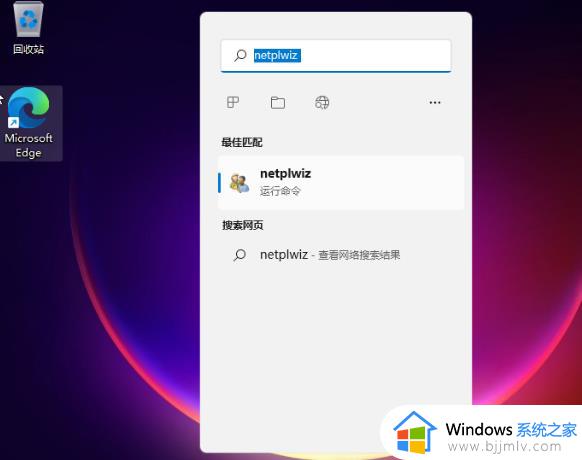
2、在搜索结果界面中可以找到“netplwiz”程序打开,可以看到跟之前win10操作会有不同,修改密码的话需要按照提示按ctrl+alt+del键更改密码,我们按照快捷键打开。
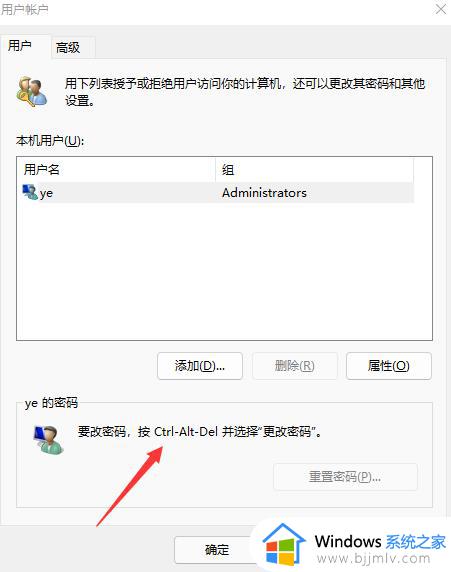
3、然后选择更改密码打开。
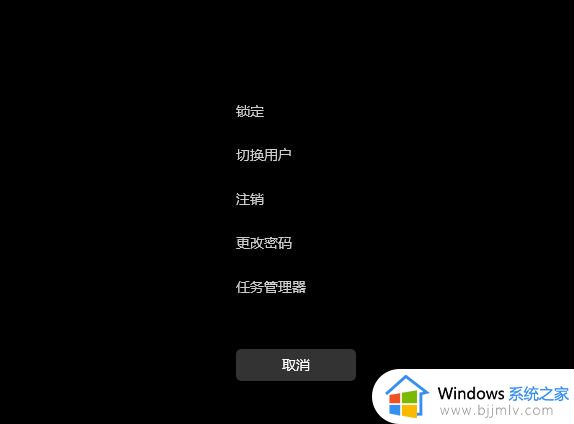
4、然后在密码框中输入旧密码,然后新密码框和确认密码框留空白后直接回车即可,这样以后登录就不需要输入密码了。
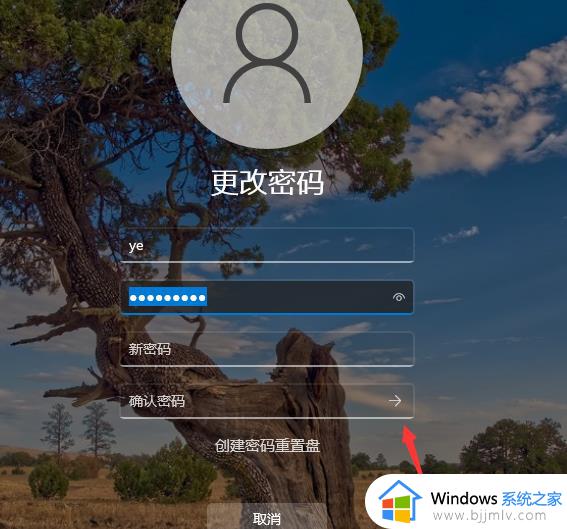
上述就是小编给大家介绍的win11去除开机锁屏密码设置方法了,还有不清楚的用户就可以参考一下小编的步骤进行操作,希望本文能够对大家有所帮助。
win11电脑怎么去掉开机锁屏密码 win11去除开机锁屏密码设置方法相关教程
- win11怎么设置电脑锁屏密码 win11设置电脑锁屏密码方法
- win11去掉开机密码设置方法 win11开机密码怎么关闭
- win11如何去掉开机密码 win11怎么去掉系统开机密码
- win11怎么去掉开机密码 win11如何取消电脑开机密码
- win11怎么设置电脑锁屏密码 win11锁屏密码如何设置
- win11电脑如何设置锁屏密码 win11电脑设置锁屏密码步骤
- 电脑锁屏密码怎么设置win11 win11系统怎么设置锁屏密码
- win11电脑怎么设置密码锁屏 win11系统在哪设置锁屏密码
- win11一键清除锁屏密码教程 win11如何清除密码锁屏电脑
- win11电脑锁屏密码怎么取消设置 win11怎样关闭锁屏登录密码
- win11恢复出厂设置的教程 怎么把电脑恢复出厂设置win11
- win11控制面板打开方法 win11控制面板在哪里打开
- win11开机无法登录到你的账户怎么办 win11开机无法登录账号修复方案
- win11开机怎么跳过联网设置 如何跳过win11开机联网步骤
- 怎么把win11右键改成win10 win11右键菜单改回win10的步骤
- 怎么把win11任务栏变透明 win11系统底部任务栏透明设置方法
win11系统教程推荐
- 1 怎么把win11任务栏变透明 win11系统底部任务栏透明设置方法
- 2 win11开机时间不准怎么办 win11开机时间总是不对如何解决
- 3 windows 11如何关机 win11关机教程
- 4 win11更换字体样式设置方法 win11怎么更改字体样式
- 5 win11服务器管理器怎么打开 win11如何打开服务器管理器
- 6 0x00000040共享打印机win11怎么办 win11共享打印机错误0x00000040如何处理
- 7 win11桌面假死鼠标能动怎么办 win11桌面假死无响应鼠标能动怎么解决
- 8 win11录屏按钮是灰色的怎么办 win11录屏功能开始录制灰色解决方法
- 9 华硕电脑怎么分盘win11 win11华硕电脑分盘教程
- 10 win11开机任务栏卡死怎么办 win11开机任务栏卡住处理方法
win11系统推荐
- 1 番茄花园ghost win11 64位标准专业版下载v2024.07
- 2 深度技术ghost win11 64位中文免激活版下载v2024.06
- 3 深度技术ghost win11 64位稳定专业版下载v2024.06
- 4 番茄花园ghost win11 64位正式免激活版下载v2024.05
- 5 技术员联盟ghost win11 64位中文正式版下载v2024.05
- 6 系统之家ghost win11 64位最新家庭版下载v2024.04
- 7 ghost windows11 64位专业版原版下载v2024.04
- 8 惠普笔记本电脑ghost win11 64位专业永久激活版下载v2024.04
- 9 技术员联盟ghost win11 64位官方纯净版下载v2024.03
- 10 萝卜家园ghost win11 64位官方正式版下载v2024.03